こんにちは、キラです。
先週末、業務中にユーザーからあった問い合わせへの対応に関連した情報を紹介します。
問い合わせ内容
Excelでログファイルを整理してレポートを作成している。
日付のデータしか入っていないので曜日を出力したい。
そこで、日付と同じセル内に曜日を表示する方法と、日付と別のセルに曜日を表示する方法を紹介しました。
操作方法
日付と同じセルに曜日を表示させる方法
①日付が入力されているセルを右クリックして[セルの書式設定]を選択します。
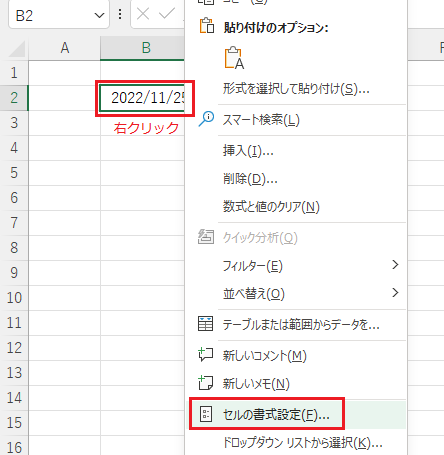
②[表示形式]タブの「分類」の[ユーザー定義]を選択します。
③「種類」のリスト中から表示したい日付の形式を選択します。
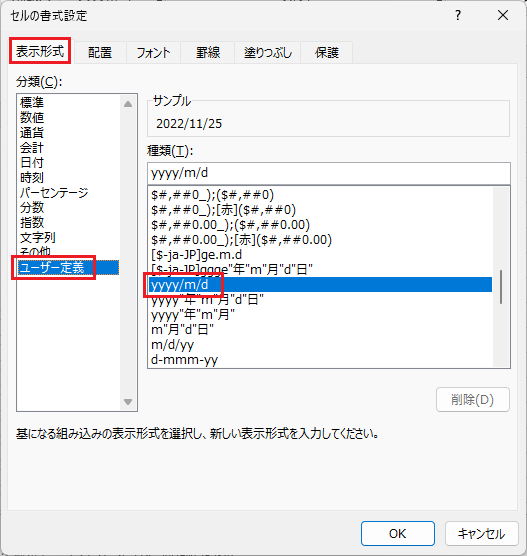
④「種類」のすぐ下のボックスに表示されている表示形式に続けて「スペース」「aaaa」と入力して[OK]をクリックします。
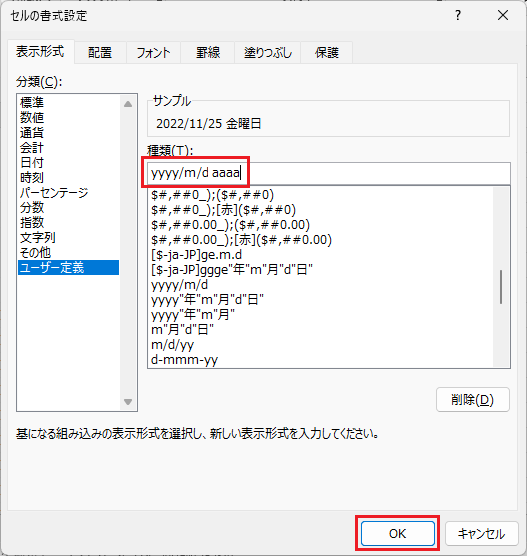
⑤選択した形式の日付の後ろ(半角スペースの後)に曜日が表示されるようになります。
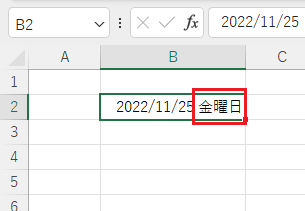
以上で、日付と同じセルに曜日を表示する設定は完了です。
尚、「aaaa」の部分を変更する事で、曜日の表示形式も変更する事が可能です。
aaa
日、月、火、水、...
aaaa
日曜日、月曜日、火曜日、水曜日,...
ddd
Sun、Mon、Tue、Wed、...
dddd
Sunday、Monday、Tuesday、Wednesday、...
日付と別のセルに曜日を表示する方法
①曜日を表示させたいセルを選択して以下の関数を入力します。
=TEXT(B2,”aaaa”)
「B2」は曜日を表示させたい日付が入力されているセルのアドレスです。
曜日を表示させたいセルに「=TE」まで入力すると、セルの下に「TEXT」と表示されるのでダブルクリックします。
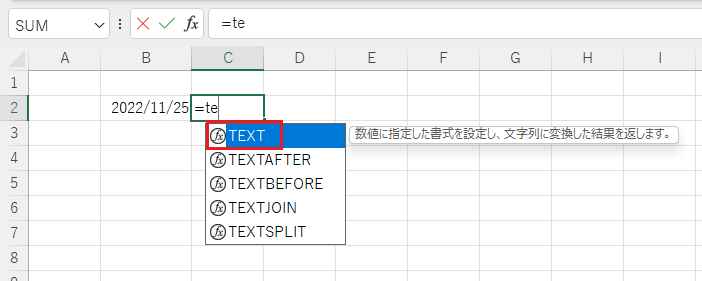
②セルの表示が「=TEXT(」に変わるので、曜日を表示させたい日付のセルをクリックします。
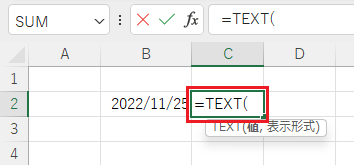
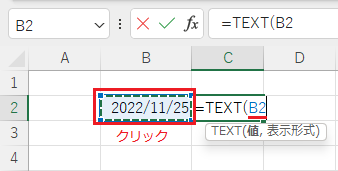
③セルの表示が「=TEXT(B2」に変わるので、続けて「,”aaaa”)」と入力して[Enter]を押します。
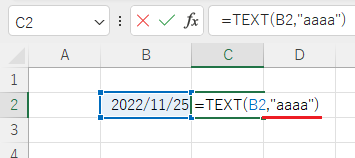
④選択したセルに曜日が表示されます。
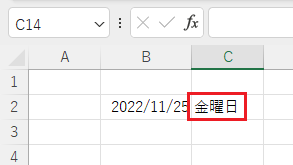
以上で、日付と同じセルに曜日を表示する設定は完了です。
尚、同じセル内に表示させる場合同様、「aaaa」の部分を変更する事で、曜日の表示形式も変更する事が可能です。
“aaa”の場合
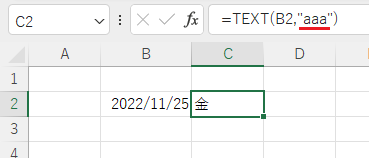
“aaaa”の場合
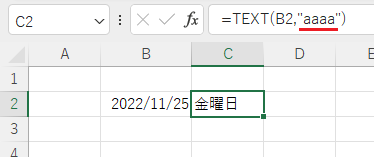
“ddd”の場合
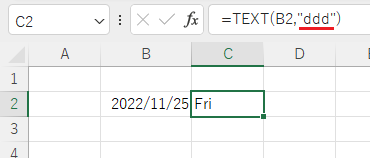
“dddd”の場合
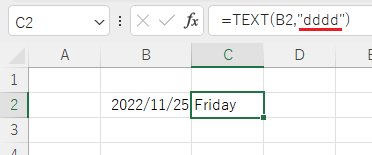
あとがき
これから定型のフォーム等を新規に作成する場合は、紹介した書式設定や関数で対応すれば便利だと思います。
今回限りとかイベント的なものであれば、先頭の日付に曜日を入力してオートフィルを使ってコピーする方が簡単ですね。
因みに私が受けた問い合わせは、どうも後者のようでした。
がっかりです。
今回も、最後までお読みいただきありがとうございました。
ではでは。




コメント